ในสองส่วนก่อนหน้านี้ เราได้เรียนรู้วิธีสร้าง Java Compiler และแนะนำโปรแกรม Java ตัวแรก แล้วจะรันโค้ด Java ได้อย่างไร
publicclassMain {publicstaticvoidmain (สตริง [] args) {System.out.println (Hiwww.dotcpp.com);}}ยกตัวอย่าง Mac (เช่นเดียวกับ Windows) ขั้นแรกให้ค้นหาตำแหน่งที่จะสร้างโฟลเดอร์ใหม่ เช่น java (มีมาตรฐานมากขึ้น) สร้างเอกสารใหม่ คัดลอกโค้ดด้านบนลงไป จากนั้นจึงบันทึกชื่อไฟล์เป็น Main.java เมื่อทำการบันทึก เหตุผลของการเปลี่ยนแปลงนี้คือชื่อไฟล์ Main ควรสอดคล้องกับชื่อคลาส และควรเปลี่ยนส่วนต่อท้ายเป็น java เพื่อระบุว่านี่คือไฟล์ java หลังจากบันทึก ให้เปิด เทอร์มินัล (cmd ใน Windows) และใช้คำสั่ง cd เพื่อสลับไปที่โฟลเดอร์ java จากนั้นป้อน คำสั่ง javac เพื่อคอมไพล์เป็นไฟล์ bytecode นั่นคือป้อนคำสั่ง: javac Main.java เช่น แสดงด้านล่าง:
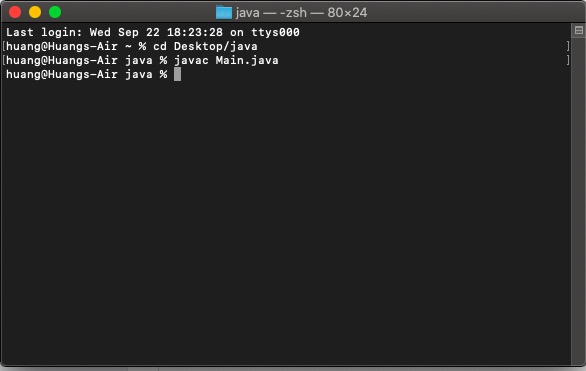
ถ้าอย่างนั้นเรามาดูโฟลเดอร์ Java ที่สร้างขึ้นใหม่กันดีกว่า
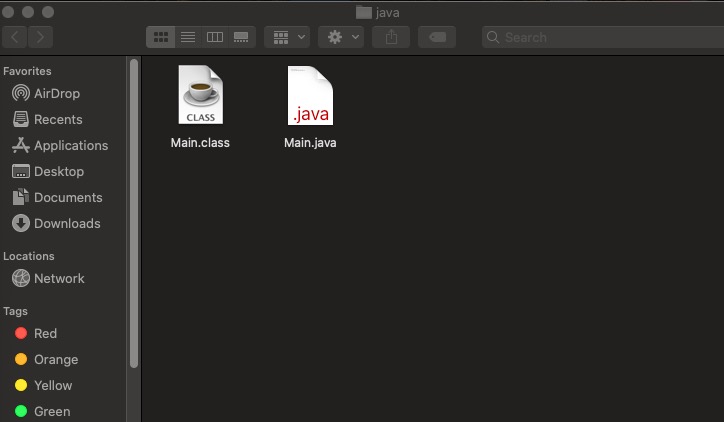
ถูกต้อง Main.class ทางด้านขวาคือไฟล์ java bytecode ที่สร้างโดยคำสั่ง javac ในตอนนี้ จะสามารถดำเนินการได้อย่างไร หากต้องการตีความและดำเนินการผ่านคำสั่ง java ให้ป้อนคำสั่งต่อไป: java Main ดังที่แสดงด้านล่าง:
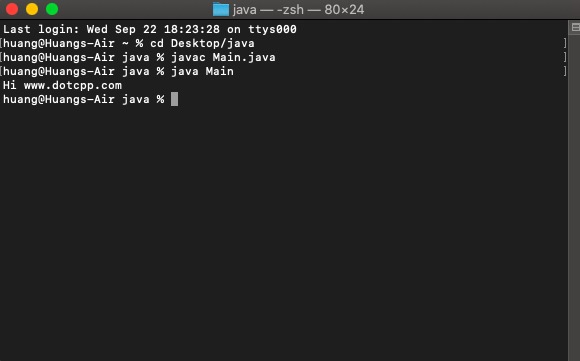
คุณจะเห็นว่าหลังจากดำเนินการคำสั่งแล้ว เอฟเฟกต์การทำงานของโค้ดจะปรากฏขึ้นบนหน้าจอ และโค้ดของ "สวัสดี www.dotcpp.com" จะปรากฏขึ้น คุณเข้าใจหรือไม่?
คุณสามารถทำตามแนวคิดนี้และลองรันโค้ดแรกของคุณผ่านคอมพิวเตอร์ ไม่ว่าจะเป็นระบบ windows, mac หรือแม้แต่ Linux และสัมผัสถึงผลกระทบของโค้ด!
PS: ควรสังเกตว่าเมื่อเขียนโค้ด Java ในคอมไพเลอร์ในเครื่องของคุณเอง วิธีการหลักคือ Main และชื่อคลาสสามารถเป็นชื่ออื่นได้ ไม่จำเป็นต้องเป็น Main แต่ถ้าใช้กับ OJ หรือเว็บไซต์ต่างๆ ที่รันโค้ดออนไลน์ อาจมีข้อกำหนดที่ต้องแก้ไขเป็นจุดเข้าหลัก
publicclassMain {publicstaticvoidmain (สตริง [] args) {}}